Funzione SIN di Excel
La funzione SIN calcola il seno di un angolo espresso in radianti.
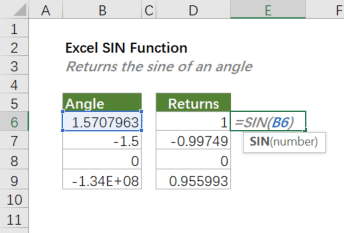
Sintassi
=SIN(numero)
Argomenti
- numero (obbligatorio): L'angolo in radianti per il quale si desidera calcolare il seno. Nota: Il valore assoluto di numero deve essere inferiore a 2^27.
Valore restituito
La funzione SIN restituisce un valore numerico.
Note sulla funzione
- numero deve essere un angolo espresso in radianti. Se è un angolo espresso in gradi, utilizzare la funzione RADIANS: =SIN(RADIANS(numero)); oppure moltiplicare l'angolo per PI.GRECO()/180, =SIN(numero*PI.GRECO()/180).
- SIN restituisce l'errore #NUM! se |numero| ≥ 2^27.
- SIN restituisce l'errore #VALORE! se numero non è numerico.
Esempio
Per calcolare il seno degli angoli elencati nella tabella come mostrato di seguito, copiare o inserire la formula sottostante nella cella superiore (D6) dell'elenco dei risultati e premere Invio per ottenere il risultato. Quindi selezionare la cella del risultato e trascinare la maniglia di riempimento (il piccolo quadrato nell'angolo in basso a destra della cella selezionata) verso il basso per applicare la formula alle celle sottostanti.
=SIN(B6)
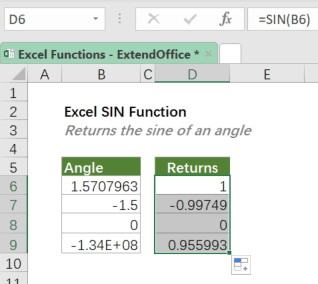
Invece di un riferimento di cella, è possibile digitare il valore numerico effettivo nella formula come mostrato di seguito.
=SIN(1,5707963)
Funzioni correlate
La funzione SINH calcola il seno iperbolico di un numero.
La funzione RADIANS converte i gradi in radianti.
La funzione PI restituisce il numero 3,14159265358979 della costante matematica chiamata pi.
Gli strumenti per la produttività di Office migliori
Kutools per Excel - Ti aiuta a distinguerti dalla massa
Kutools per Excel vanta oltre 300 funzionalità, garantendo che ciò di cui hai bisogno sia a portata di clic...
Office Tab - Abilita la lettura e la modifica a schede in Microsoft Office (incluso Excel)
- Un secondo per passare tra decine di documenti aperti!
- Riduce centinaia di clic del mouse ogni giorno, dì addio alla mano del mouse.
- Aumenta la tua produttività del 50% quando visualizzi e modifichi più documenti.
- Porta Schede Efficienti a Office (incluso Excel), proprio come Chrome, Edge e Firefox.